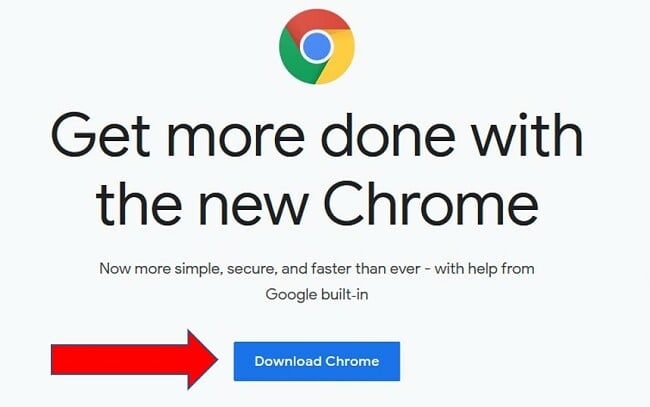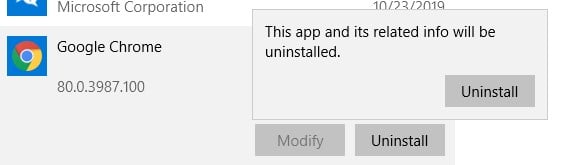Google Chrome изтегли безплатно - 2024 най-нова версия
Chrome не е постигнал статута на най-популярния уеб браузър в света случайно.
Разбира се, подкрепата на Google по принцип е важна, но много приложения на Google се провалиха.
Това, което отличава Chrome от конкуренцията, е бързата скорост, простият интерфейс, синхронизирането между множество устройства и широкия обхват от разширения.
Изтеглете Google Chrome в 3 лесни стъпки
- Кликнете върху бутона „ИЗТЕГЛЯНЕ“ (DOWNLOAD) от страничната лента, за да отидете директно на страницата за изтегляне на Chrome.
- Кликнете върху бутона „ИЗТЕГЛЯНЕ НА CHROME“ (DOWNLOAD CHROME).
![Страницата за изтегляне на Google Chrome]()
- Ще се отвори изскачащ прозорец с Условията за ползване на Chrome и опция за автоматично изпращане на статистика за използване и отчети за сривове до Google. Можете да премахнете отметката от квадратчето, ако предпочитате да не изпращате тази информация, след което кликнете върху „ПРИЕМАНЕ И ИНСТАЛИРАНЕ“ (ACCEPT AND INSTALL).
- След изтеглянето на файла на вашия компютър, кликнете двукратно върху файла или изберете „СТАРТИРАНЕ“ (RUN) и Chrome ще завърши инсталацията.
Как да деинсталирате Google Chrome
Ако решите, че Chrome не е за вас, изпълнете следните стъпки, за да го деинсталирате бързо.
- Въведете „Добавяне или премахване на програми“ (Add or Remove Programs) в лентата за търсене на Windows.
![Добавяне / премахване на програми от Windows]()
- Превъртете надолу до Google Chrome и кликнете върху „ДЕИНСТАЛИРАНЕ“ (UNINSTALL).
![Деинсталирайте Chrome]()
- Вашият компютър ще запази вашите настройки за Chrome, в случай че решите да го изтеглите отново в бъдеще.
Общ преглед на Google Chrome
Минималистичният дизайнерски подход на Chrome не означава, че това е прост браузър. Chrome е мощен и бърз браузър, който може да се справи с голямо натоварване без забавяне на скоростта.
Влезте в Chrome за персонализирано изживяване
Една от най-добрите функции, които Chrome предлага, е синхронизирането между множество компютри и платформи. Можете да влезете в Chrome с вашия акаунт в Google, а когато използвате Chrome за iOS, Android или втори компютър, ще имате възможност да импортирате вашата история на сърфиране, паролите, отметките, плъгините и други.
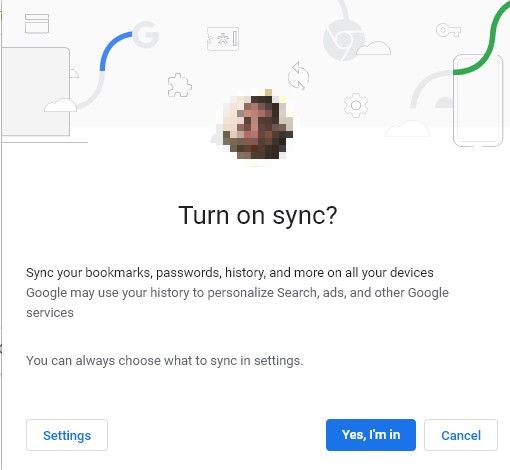
Разширения, разширения, разширения
Може би най-същественото предимство, което Chrome има пред другите браузъри, е обширната библиотека на браузъра. Уеб магазина на Chrome има както безплатни, така и базирани на абонамент приложения. Можете да сортирате по различни категории и да намерите почти всяко разширение, което може да поискате – от приложения за онлайн сигурност до игри, приложения за работа и много други. Инсталирането на разширения е изключително просто – нужни са само няколко кликвания на мишката.
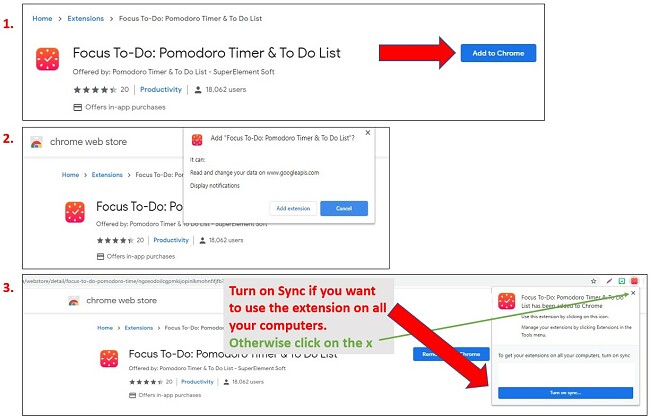
![]()
Колко сигурен е Google Chrome?
След инсталирането на разширението, в лентата с инструменти ще бъде добавена икона. Кликнете върху иконата, за да отворите програмата. Важно е да разграничавате сигурността и поверителността, когато говорим за Chrome. В основата си Google е компания за събиране на данни. Те съчетават историята на вашето търсене, сайтовете, които посещавате и взаимодействието ви с други приложения на Google, за да насочат към вас (подходящи) реклами, които ще се показват на много други уебсайтове, които посещавате. Ако искате да скриете всичко това от Google, включете режим „инкогнито“ и Google няма да запази историята на вашето сърфиране, бисквитките или данните на сайта.
Но от гледна точка на сигурността Google Chrome върши чудесна работа, защитавайки потребителите по най-добрия начин, по който може да го прави един уеб браузър. Той няма антивирусна програма или детектор за злонамерен софтуер, но ще попречи или предупреди потребителите, ако се опитат да отидат на опасен сайт.
Chrome блокира всички „Несигурни изтегляния“, които са изтегляния, идващи от HTTPS сайт, но връзката за изтегляне е само HTTP.
Друга широк проблем за сигурността са данните (сред тях и пароли), които се синхронизират между множество платформи. Данните са шифровани, но вие не забравяйте да излезете от браузъра, ако не искате други хора, които използват този компютър, да имат достъп до вашата информация. Силно препоръчвам да използвате мениджър на пароли, различен от Chrome за защита на тази критична информация.
Проблем за сигурността ли са разширенията?
От една страна разширенията за Chrome са една от най-добрите функции, но в същото време те могат да бъдат портал за някоя компания към вашите лични данни. Преди да добавите разширението, ще трябва да одобрите „позволенията“, които то изисква, за да стартира.
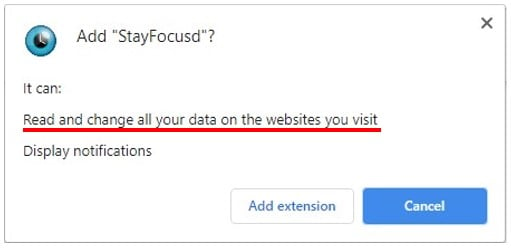
Винаги е добра идея да проверите компанията, разработила разширението, и да се уверите, че е легитимна / реномирана. Google има също и раздел за оставяне на рецензия за всяко разширение, който ви предоставя обратна връзка от други потребители.
Алтернативи на Google Chrome
Chrome може и да е най-популярният браузър в света, но далеч не е единствената опция. Ето няколко други варианта, които можете да проверите.
- Firefox: Браузър с отворен код, който наистина се фокусира върху поверителността. Въпреки че не е толкова бърз като Chrome, няма реален забележим спад в скоростта на зареждане на страницата. Firefox има и някои отлични функции за сигурност и потребители, като Lockwise Password Manager, Pocket, Send, Screenshot и Monitor.
- Opera: Този браузър направи някои подобрения през последната година, които го направиха по-интуитивен и визуално приятен за потребителите. Той се предлага с вграден VPN и блокер на реклами за повишаване на сигурността. Въпреки че този VPN няма да заобиколи прокси грешката на Netflix, той ще пази анонимността ви онлайн.
- Brave: Сравнително нов браузър, който се фокусира върху скоростта и сигурността, което води до непрекъснато увеличаване на броя на потребителите му през последните няколко години. Той има вграден блокер за проследяване, който освен че ви предпазва от проследяване, помага също да се увеличи скоростта на зареждане на страницата. Една от уникалните функции е достъпът до TOR директно от раздел, който ще ви позволи да останете анонимни онлайн и да търсите в Тъмната мрежа.